Hogyan lehet törölni az egyik webhely cookie-jait és gyorsítótárát a Chrome böngészőben
Egyéb Hasznos útmutató / / August 05, 2021
A weboldalak cookie-kat küldenek a felhasználóknak, amikor hozzáférnek hozzájuk. Ezek a cookie-k arra szolgálnak, hogy a webhelyek figyelemmel kísérjék az Ön viselkedését az egész webhelyen. Ezután felhasználják ezeket az információkat a dolgok megjelenítésére az Ön preferenciáinak és döntéseinek megfelelően. A weboldalak azt mondják, hogy a cookie-k és a gyorsítótár segítenek az oldal gyorsabb betöltésében, mivel a webhelyre vonatkozó információk már el vannak mentve a böngészőben. De nem minden webhely biztonságos, és a legtöbbjük nyomon követi a felhasználók tevékenységét az interneten.
A cookie-k és az adott webhely gyorsítótárának használata bizonyos előnyökkel jár, mivel az oldalak gyorsabban töltődnek be, ha lassú a kapcsolat. Ez még a felhasználó bejelentkezési vagy bejelentkezési adatait is elmenti. Ezen információk felhasználásával a felhasználó egyetlen kattintással automatikusan bejelentkezhet a webhelyre. De mint fentebb említettük, nem minden webhely sütik működnek a felhasználó érdekében. De szerencsére, ha gyanakszik egy adott webhely cookie-jaival kapcsolatban, és törölni szeretné őket, akkor megteheti. Ebben a cikkben bemutatjuk, hogyan törölheti a cookie-kat és a gyorsítótárat egy adott webhelyről a Google Chrome böngészőben.

Cookie-k törlése:
A cookie-k és a gyorsítótár törlése azt jelenti, hogy a korábban meglátogatott webhelyek lassabban töltődnek be, mint korábban. Az űrlapokat szintén nem töltjük ki automatikusan. Minden információt manuálisan kell kitölteni. Egyes webhelyeken akár hibaüzenetek is megjelennek, majd engedélyt kér a sütik engedélyezéséhez. De ha valaki nem akarja, hogy a reklámcégek nyomon kövessék az internet mozgását, akkor a sütik törlése az egyetlen kiút.
A cookie-k törléséhez ki kell törölnie az adott webhely gyorsítótárát, és ezzel törölni kell a cookie-kat. Most, ha a Chrome-ot használja telefonján és számítógépén, a telefon gyorsítótárának törlése nem gondoskodik a számítógépen található sütikről. A sütik hardverspecifikusak, ezért minden eszközön külön-külön törölnie kell a sütiket. És egy webhely cookie-jának törlése a Chrome böngészőben azt sem a Firefox, a Safari vagy bármely más hasonló böngészőből. Ahhoz, hogy megszabaduljon az összes eszközön használt böngésző cookie-jaitól, külön-külön be kell lépnie az egyes böngészők beállításaiba.
Hogyan lehet törölni az egyik webhely cookie-jait és gyorsítótárát a Chrome böngészőben?
Tehát megismertetjük Önt azzal, hogyan törölheti a cookie-k gyorsítótárát egy adott webhelyhez a Chrome böngészőben.
- Nyissa meg a Google Chrome böngészőt.
- Lépjen be arra a webhelyre, amelynek gyorsítótár- és cookie-adatait törölni szeretné.
- Kattintson a kis zár ikonra közvetlenül a címsáv mellett.
- Kattintson a „Webhelybeállítások” elemre.

- Most kattintson a következő ablakban látható „Adatok törlése” gombra.
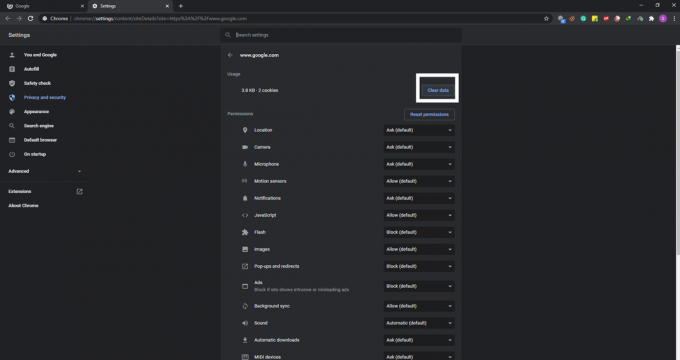
- Kattintson ismét a „Törlés” gombra a felbukkanó ablakban, amely megerősítést kér.

- Frissítse a weboldalt.
Most egyes webhelyeknek vannak aldomain-webhelyeik. A fenti módszer csak a fő webhely cookie- és gyorsítótáradatait törli, amelyeket a címsorba írt be. Ha még az aldomain-webhelyeket is ki akarja törölni, akkor próbálkozzon a következő javítással.
- A Google Chrome címsorába írja be idézőjelek nélkül a „chrome: // settings / content / all” kifejezést.
- Itt láthatja azon webhelyek listáját, amelyek cookie-ja és gyorsítótár-adatait a rendszer tárolja. Kattintson arra a webhelyre, amelynek adatait törölni szeretné.
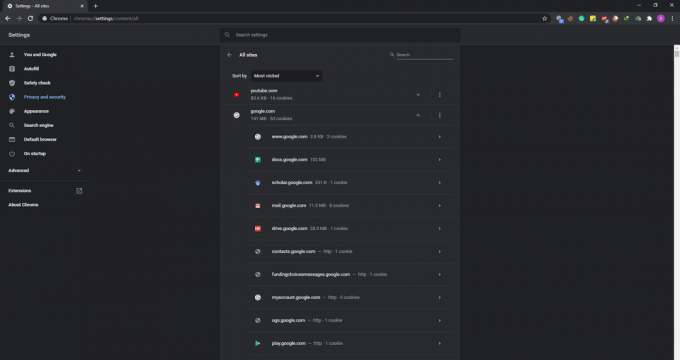
- Megjelennek az összes ahhoz a webhelyhez kapcsolódó aldomain-webhelyek. Kattintson arra az aldomain webhelyre, amelynek adatait törölni szeretné.
- A következő ablakban kattintson az „adatok törlése” gombra, majd a felbukkanó ablakban kattintson a „törlés” gombra, amely megerősítést kér.

Ez a módszer segít egy adott aldomain-webhely cookie-jainak és gyorsítótárának törlésében. Ha törölni szeretné az összes aldomain-webhely elsődleges vagy domain-webhelyhez kapcsolódó cookie-jait és gyorsítótárát, próbálkozzon a következő módszerrel.
- A Google Chrome címsorába írja be idézőjelek nélkül a „chrome: // settings / content / all” kifejezést.
- Itt láthatja azon webhelyek listáját, amelyek cookie-ja és gyorsítótár-adatait a rendszer tárolja.
- Kattintson a hárompontos ikonra a fő domain webhely mellett, majd válassza az „Adatok törlése” lehetőséget.

- Kattintson a „Törlés” gombra, amikor megjelenik egy előugró ablak, amelyben megerősíti a műveletet.

Ez törli minden aldomain webhely cookie-jait és gyorsítótáradatait, amelyek a fő domainhez kapcsolódnak, amelynek adatait törölte.
Ez az egyszerű módszer megszabadítja az összes cookie-t és gyorsítótár-adatot, amelyet egy webhely a Chrome böngészőben tárol. Ezek után, ha újra meglátogatja azt a webhelyet, akkor valószínűleg lassabban töltődik be. Ha olyan webhelyről van szó, amelyhez bejelentkezni kell egy fiókba, akkor a rendszer felkéri, hogy jelentkezzen be újra a hitelesítő adatokkal.
Most, ha bármilyen kérdése van ezzel az útmutatóval, akkor írja le alább. Ezenkívül feltétlenül nézze meg a többi cikkünket iPhone tippek és trükkök,Android-tippek és trükkök, Számítógépes tippek és trükkök, és még sok más hasznos információkért.
Egy techno korcs, aki szereti az új kütyüket, és mindig szívesen ismeri a legújabb játékokat és mindent, ami a technológiai világban és annak körül zajlik. Hatalmas érdeklődést mutat az Android és a streaming eszközök iránt.

![Stock ROM telepítése a BQ Mobile készülékre BQ-5508L Next LTE [Firmware File / Unbrick]](/f/949ab0689e526e017c64320f166a1f9c.jpg?width=288&height=384)

